ARTA で音響測定 [Stereo]
ARTA Software は,無償で試すことができる音響測定用ソフトの中で一番良さそうだ。
Windows 10 に対応しており,今年2月に最新バージョンの 1.9.1 がリリースされている。
USB接続のPC用オーディオインターフェース,Onkyo SE-U55X を持っている。
サウンドカード代わりに以前購入していた。
USBに加え,マイク,ヘッドホン,アナログ入出力,デジタル入出力ができる。
ソニーのボイスレコーダーに付属のコンデンサ・マイクをSE-U55Xに接続した。
(SE-U55Xは,AVCデバイスをドライバーに指定すれば,Windows 10 で使用可)
ARTAのサイトからダウンロードして,Windowsにインストールする。
実行したらマイク入力とスピーカー出力のデバイスを設定/確認する。
Setup→audio devices で input channels, output channels に,マイクとスピーカー,SE-U55X を設定する。
Impボタン選択状態で,信号出力ボタン(赤三角)を押すと,設定画面が表示され,Periodic noise, Sweep, MLSをタブで選べる。
MLSのタブを押して,右下方の Record ボタンを押すと,信号が出力され,すぐにImpulse response グラフが表示される。
結果表示アイコン群の中のFRボタン(信号出力ボタンの3個右)を押すと,周波数特性のグラフが表示される。
一番手前に見えているのがマイクで,SE-U55Xにつながっている。SE-U55XはWindowsタブレットとUSB接続している。
同様のソフト, Myspeaker,WaveSpectra は,WindowsXP時代のソフトだ。
上のグラフは,例のスピーカー工作の基本&実例集 2016年版のエンクロージャー工作キットのバックロードホーンスピーカー(FOSTEX M800)をARTAで測定したもの。
スピーカーにマイクを近接させてみたり,上の写真のように離してみたりと,いろいろ測定してみた。
ARTAは,壁や床の反射波を除去できるそうだが,操作が分からなかった。
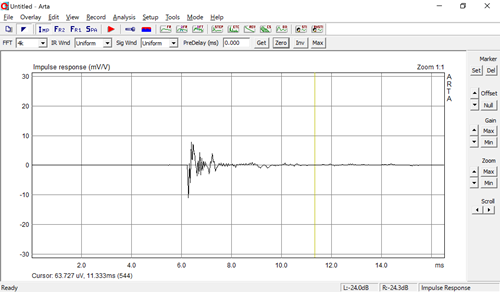
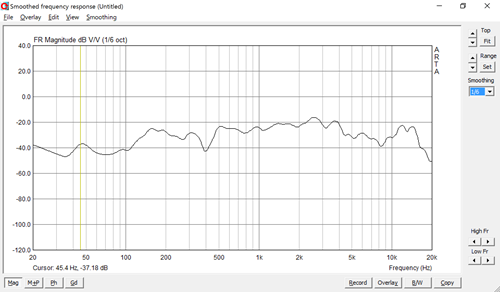




コメント 0